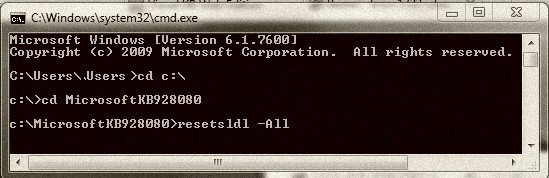증상
Microsoft 플라이트 시뮬레이터 X를 성공적으로 설치하고 정품 인증한 후 컴퓨터에서 게임을 제거한 다음 게임을 다시 설치하려고 하면 게임이 설치되지 않습니다. "1722" 오류 메시지가 표시됩니다.
1722 오류 메시지는 시스템 수준 오류가 발생했다는 일반적인 설치 관리자 오류 메시지입니다. 대부분의 경우 설치 프로그램에서 글꼴 등록과 연결된 설치 오류가 발생합니다. 이 경우 "1605" 설치 관리자 오류 메시지 다음에 또 다른 오류 메시지가 표시됩니다.
해결 방법
Microsoft 다운로드 센터에서 다음 파일을 다운로드할 수 있습니다.

번호를 클릭하세요.
119591 Microsoft에서 바이러스에 대해 이 파일을 검사한 온라인 서비스에서 Microsoft 지원
파일을 얻는 방법 Microsoft는 파일이 게시된 날짜에 사용할 수 있는 최신 바이러스 감지 소프트웨어를 사용했습니다. 이 파일은 해당 파일을 무단으로 변경할 수 없는 보안이 향상된 서버에 보관됩니다.
참고로 이 도구는 Microsoft Windows 7 또는 Windows Vista의 소프트웨어 정품 인증 상태는 영향을 받지 않습니다.
소프트웨어 라이선싱 시스템 재설정 도구를 획득하고 실행하려면 다음 단계를 수행합니다.
-
이제 소프트웨어 라이선스 시스템 재설정 도구 패키지 다운로드 링크를 클릭하여 다운로드를 시작하세요.
-
파일 다운로드 대화 상자를 받으면 바탕 화면을 클릭한 다음 저장을 클릭합니다.
-
다운로드가 완료되면 닫기 를 클릭합니다.
-
데스크톱에서 MSKB928080.exe 파일을 두 번 클릭합니다.
-
사용권 계약에 동의하라는 메시지가 표시될 때 [예]를 클릭합니다.
-
다음 폴더에 파일을 추출합니다.
C:\MicrosoftKB928080Note 열기 - 보안 경고 대화 상자가 표시될 경우 실행을 클릭합니다.
-
소프트웨어 라이선스 시스템 재설정 도구를 실행합니다. 이렇게 하려면 다음과 같이 하십시오.
-
Windows XP의 경우: 시작

-
Windows Vista 또는 Windows 7:시작

-
명령 프롬프트의 명령 창에 다음 명령을 입력합니다.
cd C:\
-
Enter 키를 누릅니다.
-
cd MicrosoftKB928080을 입력합니다.
-
Enter 키를 누릅니다.
-
resetsldl -All을 입력합니다.
-
Enter 키를 누릅니다.
-
라이선스 재설정을 묻는 메시지가 표시 됩니다.